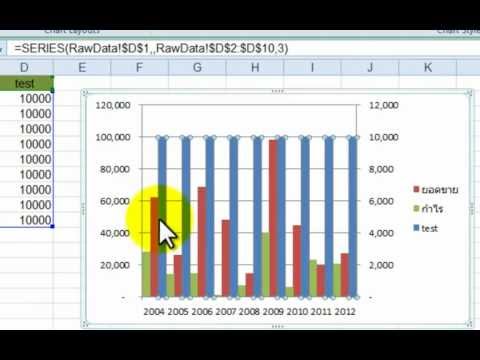
เนื้อหา

Excel มีความสามารถในการสร้างแผนภูมิแท่งแบบจัดกลุ่มโดยที่กริดของรายการที่เกี่ยวข้องจะวางชิดกันเพื่อให้เปรียบเทียบได้ง่ายและแผนภูมิแท่งแบบเรียงซ้อนซึ่งข้อมูลจะแสดงเป็นเลเยอร์เพื่อให้ดูได้ง่าย สิ่งที่ Excel ขาดคือวิธีง่ายๆในการสร้างแผนภูมิที่จัดกลุ่มจากแผนภูมิแท่งแบบเลเยอร์ เป็นไปได้ที่จะสร้างกราฟประเภทนี้ใน Excel แต่จำเป็นต้องระมัดระวังการจัดเรียงค่าในโปรแกรมให้มาก
ขั้นตอนที่ 1
เริ่ม Excel ด้วยข้อมูลที่คุณต้องการในชุดของกริดที่อยู่ติดกัน ตัวอย่างเช่นหากคุณกำลังเปรียบเทียบการผลิตผลิตภัณฑ์จากส่วนประกอบสี่ประเภทที่แตกต่างกันเป็นเวลาแปดในสี่คุณจะมีตารางที่จะมีส่วนประกอบสี่ประเภทอยู่ในเซลล์ A2 ถึง A5 และแปดในสี่ในเซลล์ B1 ถึง I1 ค่าตัวเลขของจำนวนส่วนประกอบที่ถูกสร้างขึ้นในช่วงเวลาสี่เดือนจะถูกนำมาใช้ในเซลล์ C2 ถึง I5
ขั้นตอนที่ 2
แทรกแถวว่างสองแถวระหว่างแต่ละแถวของข้อมูลในตารางในขั้นตอนที่หนึ่ง
ขั้นตอนที่ 3
เลือกเซลล์ F2 ถึง I2 คลิกขวาที่เซลล์ที่เลือกแล้วเลือก "แทรก" เมื่อระบบขอเนื้อหาให้แทรกเซลล์แล้วเลือก "เลื่อนเซลล์ลง" สิ่งนี้จะดันค่าข้อมูลสองค่าสุดท้ายในแต่ละแถวลงหนึ่งแถว
ขั้นตอนที่ 4
เลือกเซลล์ A1 ถึง I13 จากนั้นคลิกที่แท็บ "แทรก" ในพื้นที่สเปรดชีตของแท็บให้เลือก "คอลัมน์" และในประเภทของสเปรดชีตให้เลือก "คอลัมน์แบบเรียงซ้อน" จากประเภทกราฟิก 2 มิติ แผนภูมิจะปรากฏขึ้นโดยที่แต่ละคอลัมน์ของข้อมูลจะแสดงสเปรดชีตคอลัมน์แบบเรียงซ้อนกัน แต่มีช่องว่างระหว่างข้อมูลเหล่านั้น
ขั้นตอนที่ 5
คลิกที่แผนภูมิที่สร้างขึ้น (ซึ่งจะเป็นการเลือก) และทำให้แท็บ "เครื่องมือแผนภูมิ" ปรากฏขึ้น คลิกขวาที่คอลัมน์ใดคอลัมน์หนึ่งของสเปรดชีต เลือกตัวเลือก "จัดรูปแบบชุดข้อมูล" จากนั้นกล่องโต้ตอบจะปรากฏขึ้นพร้อมตัวเลือกทางด้านซ้ายและตัวควบคุมทางด้านขวา
ขั้นตอนที่ 6
เลือก "ตัวเลือกซีรี่ส์" ทางด้านซ้ายและทางด้านขวาให้ลากแถบเลื่อน "ความกว้างระยะห่าง" ไปทางซ้าย สิ่งนี้จะกำจัดช่องว่างระหว่างคอลัมน์ คลิกปุ่ม "ปิด" เมื่อคุณทำเสร็จแล้ว